⚠️多台相机可FTP连接一台安卓手机,进行传图;需提前关闭APP我的——偏好设置——FTP单通道传输。
😊查看支持的👉具体相机型号👈请点击这里。本文尾部有常见问题Q&A章节,遇到问题可以参考。
步骤一:选择合适的无线WiFi网络
智能FTP无线闪传支持两种网络方案:
方案1. 拍摄现场的WiFi网络 👉 请获取现场WiFi网络的名称及密码备用。
方案2. 自带手机创建WiFi热点(个人热点)👉 请在手机上创建WiFi热点,记录热点名称及密码,并且注意关闭飞行模式(部分手机需要关闭WiFi功能后再打开个人热点才能正常工作)
⭐强烈推荐:使用方案2. 自带手机创建WiFi热点(个人热点),如方案1的现场WiFi网络不佳易连接失败!
⚠️注意:热点名称需要修改为英文字母或字母+数字,否则相机无法搜索到接入点。请注意检查!
⚠️注意:相机端的WiFi频带(2.4GHz、5GHz)需与手机端的AP频段(2.4GHz、5GHz)保持一致。请注意检查!
⚠️注意:部分相机仅支持2.4GHz的WiFi网络,故而无法搜索到5GHz的WiFi网络。请注意检查!

步骤二:将相机连接至无线WiFi网
在网络下面找到WiFi,点击“Wi-Fi频带”一 选择“5Ghz”
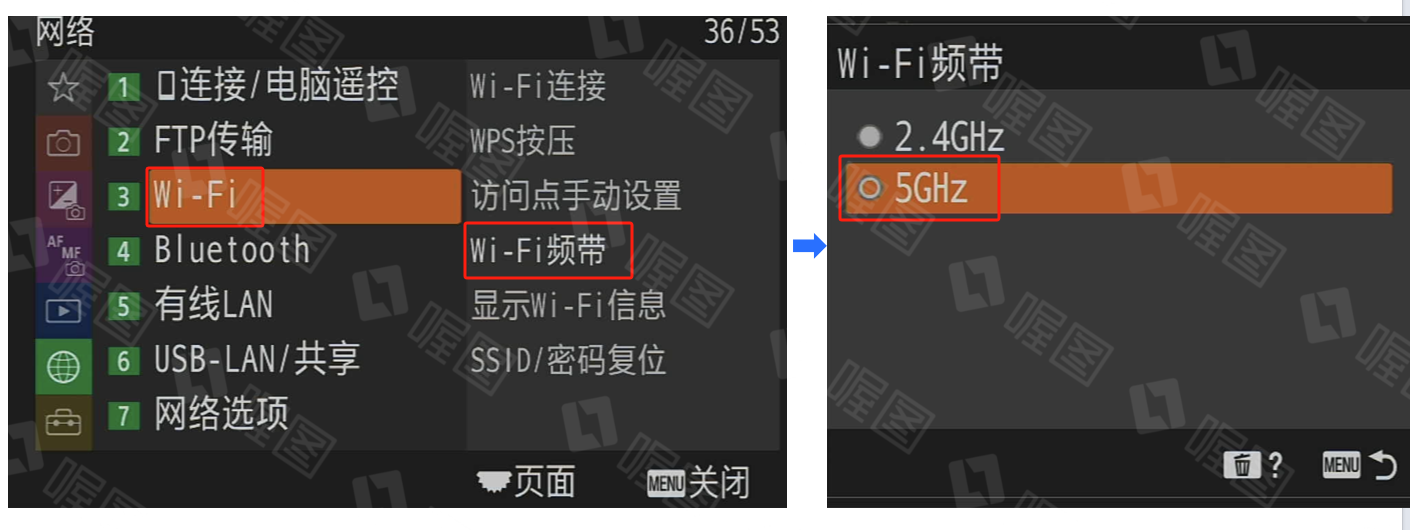
找到WiFi设置,选择手动设置,找到步骤一中准备好的WiFi名称,如图中“ALLTUU hotspot”

输入步骤一中准备的WiFi密码点击确定(如左图)——IP地址设置:自动,优先连接:开,点击确定(如中图)——成功连接后返回列表可以看到选中的WiFi网络前有红色圆点标记显示(如右图)
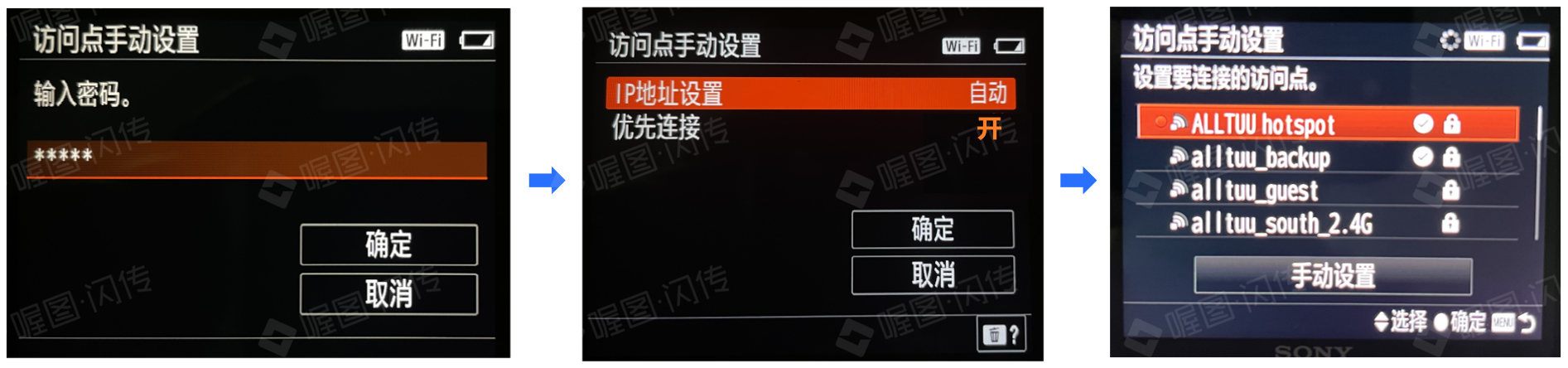
步骤三:启动喔图APP,获取关键连接信息
启动喔图-照片直播平台APP,在相册列表中点击进入待上传相册——点击"照片直播"——选择“相机无线FTP闪传”,选择正确传输分类——选择上传照片尺寸和上传模式,点击确定按钮——成功进入FTP模式的闪传页面,请记录自己手机连接页面中的关键数据:FTP服务器地址、FTP端口、FTP用户名、FTP密码
⚠️注意:APP的连接页面需要保持前台打开状态,退出页面或者后台运行可能导致连接不上。请注意检查!
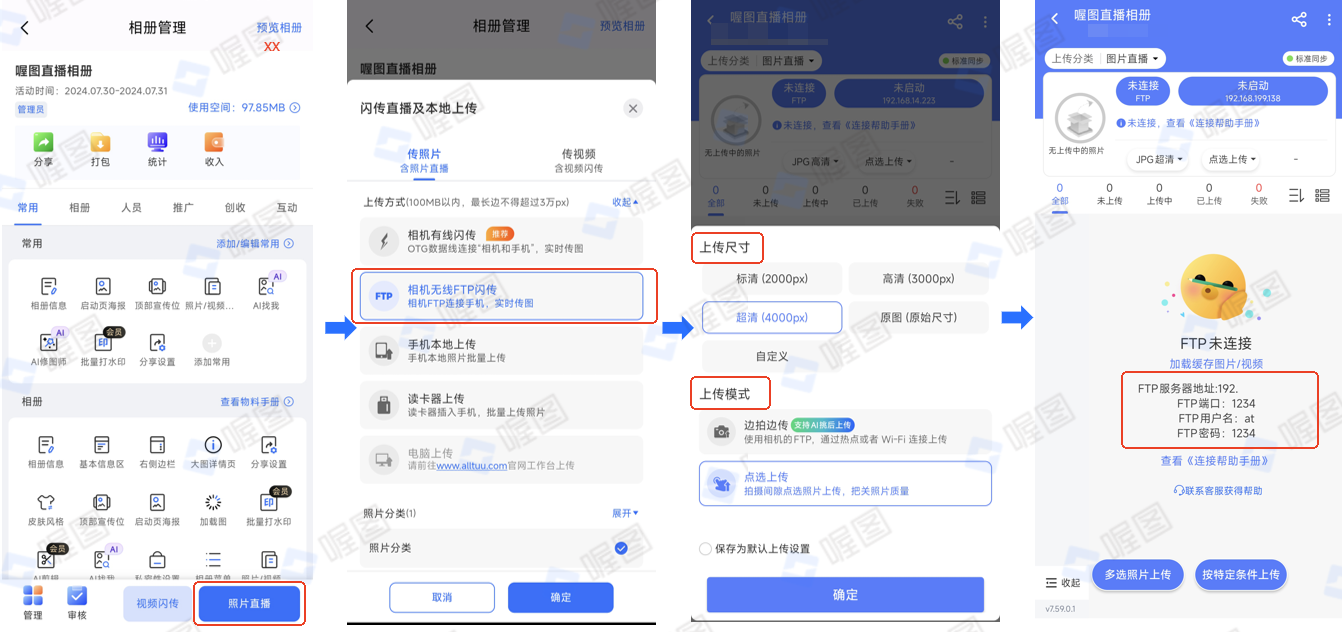
步骤四:在相机上开启FTP传输功能
如左中图所示进入FTP传输功能设置——如右图所示打开FTP功能——设置为WiFi连接方式,并进入服务器设置
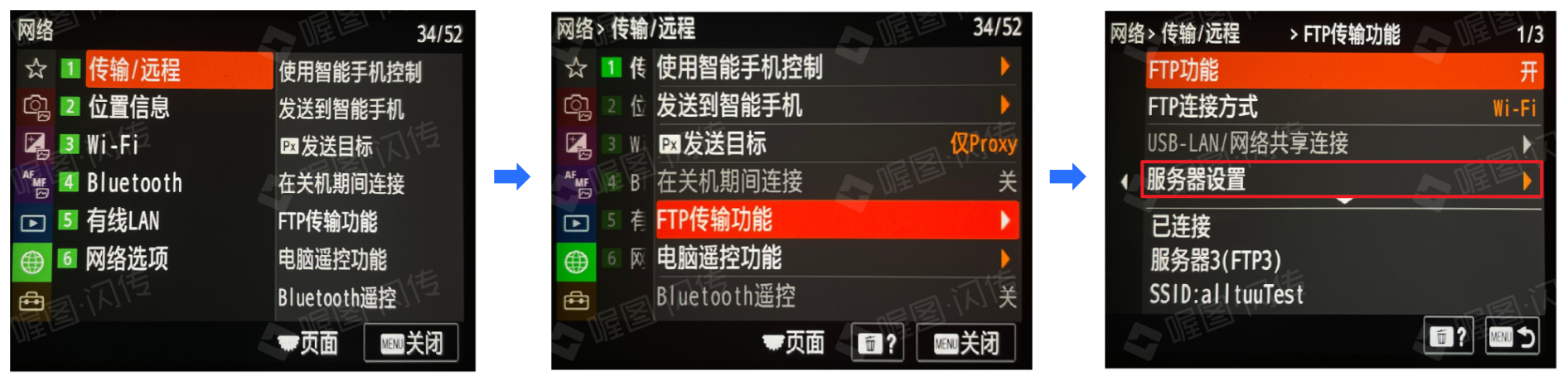
步骤五:设置服务器配置
如左图创建(选择)一个新的服务器设置,名称可以设置为方便自己记忆的名称(下次使用直接选择即可实现连接)——如中图进入“目的地设置”——如右图在主机名称中填入步骤三:连接页面显示的FTP服务器地址(此例中为192.168.43.1),端口中填入FTP端口(此例中为1234)
⚠️注意:FTP服务器地址为您自己手机的传输页面中间显示的FTP服务器地址,192.168.43.1仅为举例示范。请注意检查!

如左图指定目录清空——如中图用户信息设置,用户中填入FTP用户名:at,密码中填入FTP密码:1234——设置好后保存,将如右图显示“已连接”
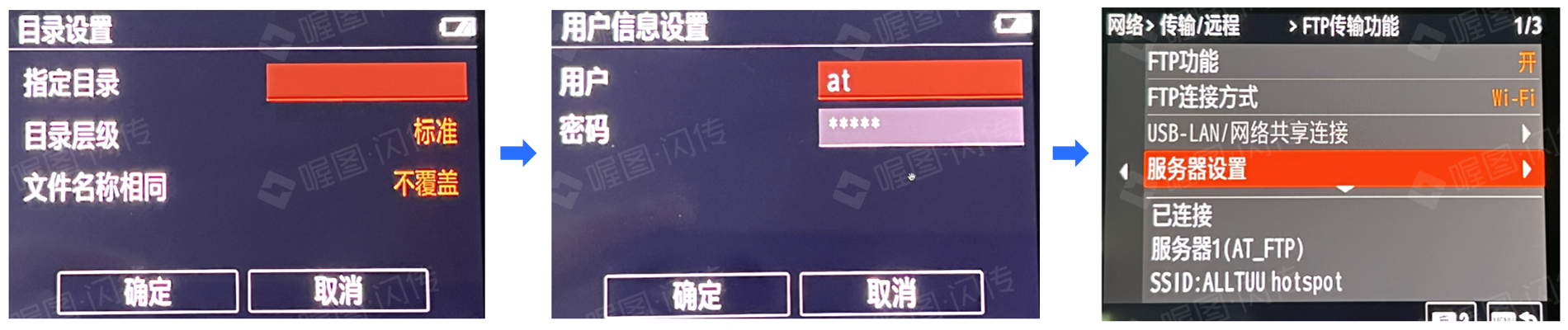
步骤六:连接成功
进行边拍边传设置,将拍摄时自动传输打开(如左图,部分相机没有此设置)——传输目标设置为JPEG;传输目标设置为“仅原始”;FTP节电设置为“关”(如中图)——半按相机快门进入实时取景模式,观察取景屏,如屏幕上出现白色FTP字样说明FTP设置成功,如出现白底Wi-Fi字样说明WiFi设置成功(如右图)

如不想拍摄后即时传输,可以关闭自动FTP传输——拍摄图片后进入FTP传输——选择要传输的图片范围,点击“确定”上传图片

步骤七:核对手机及相机中提示状态
至此,无线FTP设置完毕,请仔细核对下图中四个位置是否一致:

⚠️多台相机可FTP连接一台安卓手机,进行传图;需提前关闭APP我的——偏好设置——FTP单通道传输。
常见问题Q&A:
1. 提示无法启动FTP传输功能是怎么回事?
答:检查电脑遥控模式需要为关闭状态。部分索尼相机的USB连接不能选择为MTP和电脑遥控/遥控设置。
2. 传输界面上方已经亮起2个绿灯,但是相机拍摄后仍然不能在传输页面看到图片,是什么原因?
答:
可能性1:请注意观察相机拍摄后,传输页面底部是否有错误提醒,如拍摄的格式无法显示等。
可能性2:部分索尼相机没有边拍边传功能,需要手动选择上传FTP。下图以索尼A7M3为参考,需要进入FTP传输——连接成功后勾选要上传的图片——点击“确定”上传图片

3. FTP传输是否可以边拍边传、点选上传?
答:根据相机“拍摄自动传输”功能的开启状态,选择无线ftp传输模式:
(1)边拍边传:可边拍边传
(2)点选上传:照片自动进入上传页面,即可点选上传;
4.支持相机FTP自动传输的型号有哪些?
目前已知,支持 FTP 自动传图片的相机型号:如A7M3(固件版本需4.00及以上) 、A7M4 、A9 、A7S3等
5.索尼FTP传输是否可以标记上传?
可以的,索尼FTP连接后,支持加锁、标星上传图片;
【索尼FTP保护/加锁自动上传】具体步骤:
1、FTP连接成功后,手机端选择【边拍边传】模式;
2、相机端:先关闭相机端FTP下面的【自动FTP传输】,并去拍摄照片(如左图);
3、相机端:回放历史拍摄过的照片,按相机左上角的C3键,让图片会处于保护/加锁状态;
4、相机端:点击FTP传输功能——FTP传输——目标影像(受保护)选择:仅受到保护影像(如下图),然后点击确定,即可上传相机内的保护/加锁图片;
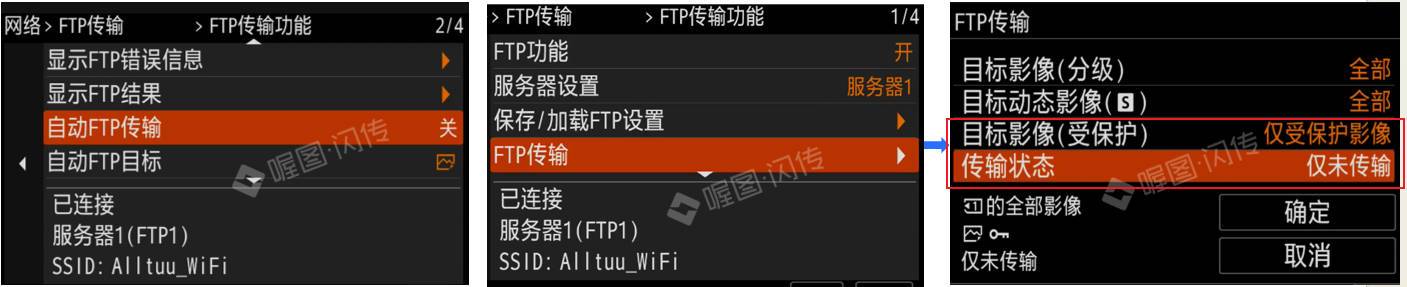
【索尼FTP标星自动上传】具体步骤:
1、FTP连接成功后,手机端选择【边拍边传】模式;
2、相机端:相机设置中点击 【操作自定义】,找到 【自定义键设置】,选择【分级】按钮并设置分级星标;(注意:自定义键设置默认为保护,切换分级后若想要保护/加锁上传需在此位置调整为保护)
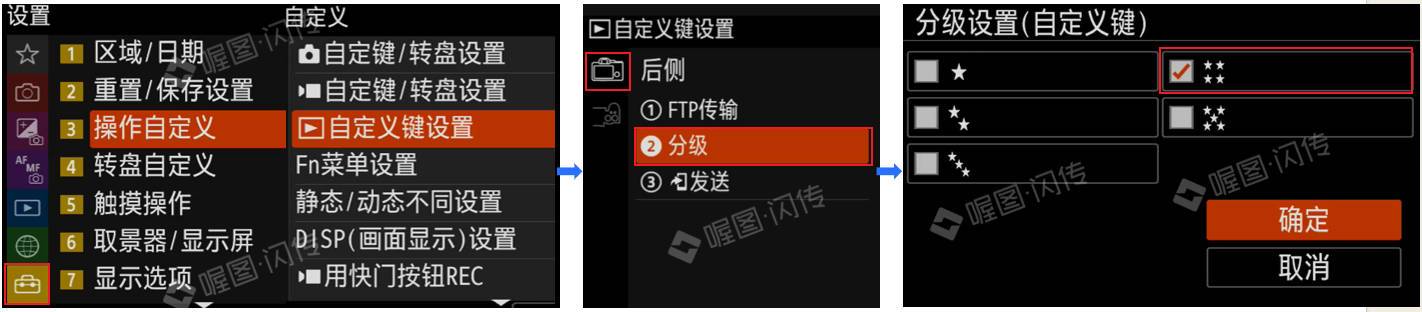
4、相机端:先关闭相机端FTP下面的【自动FTP传输】,并去拍摄照片(如左图);
5、相机端:回放历史拍摄过的照片,按相机左上角的C3键, 让图片会处于标星状态;
6、相机端:点击FTP传输功能——FTP传输——目标影像(分级)并选择对应的分级星标(如下图),然后点击确定,即可上传相机内的标星图片;
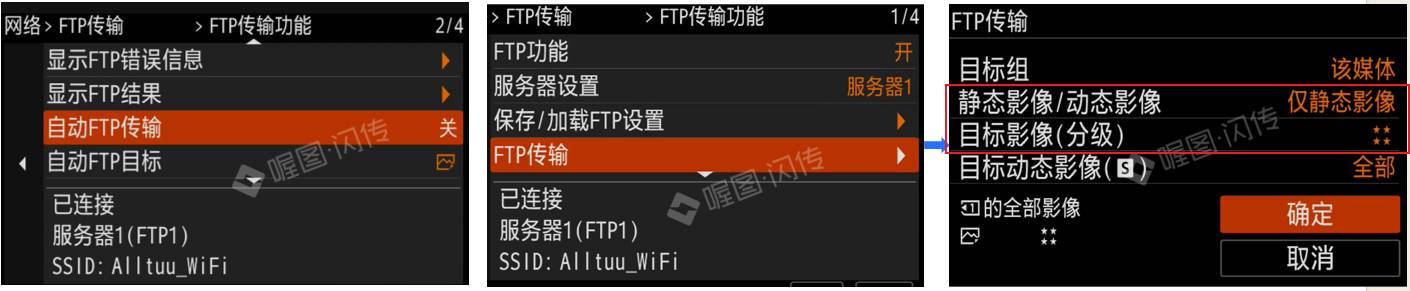
更多问题可参考❓什么是智能FTP无线闪传❓一文中的FTP传输通用问题。
